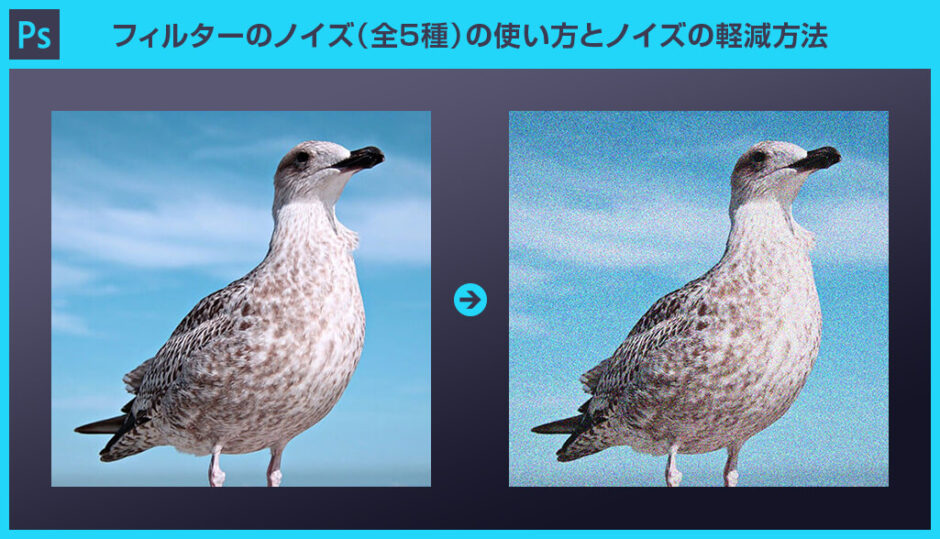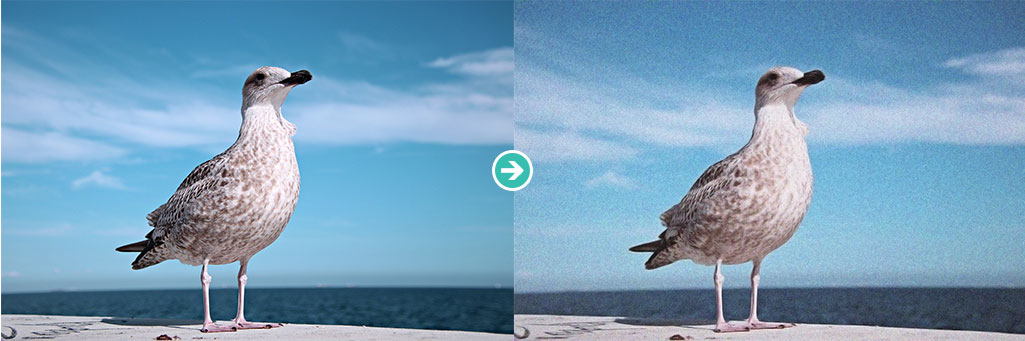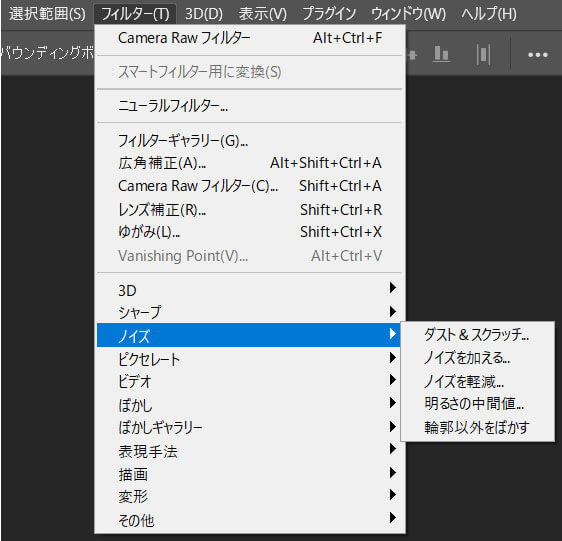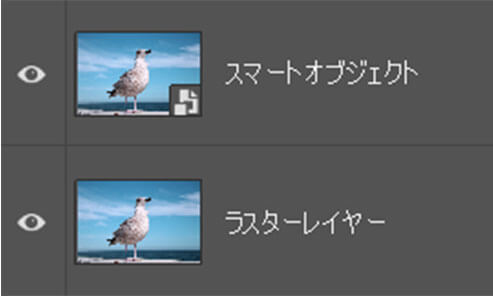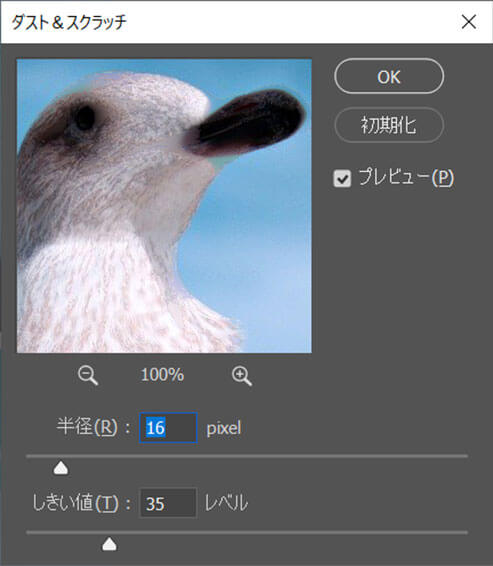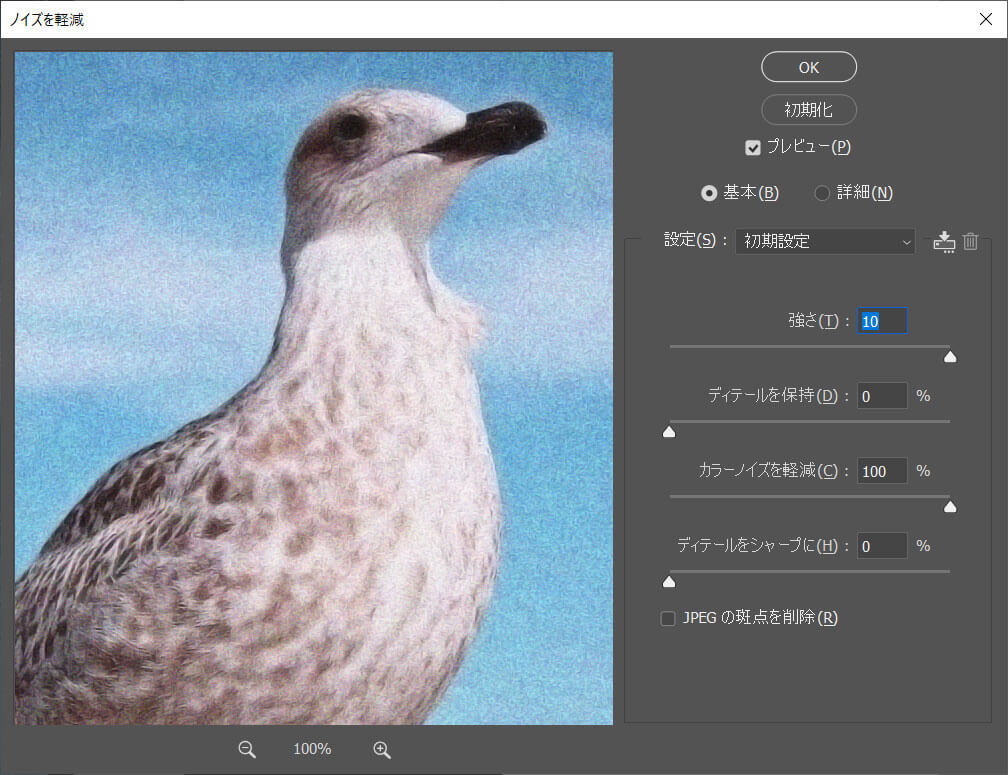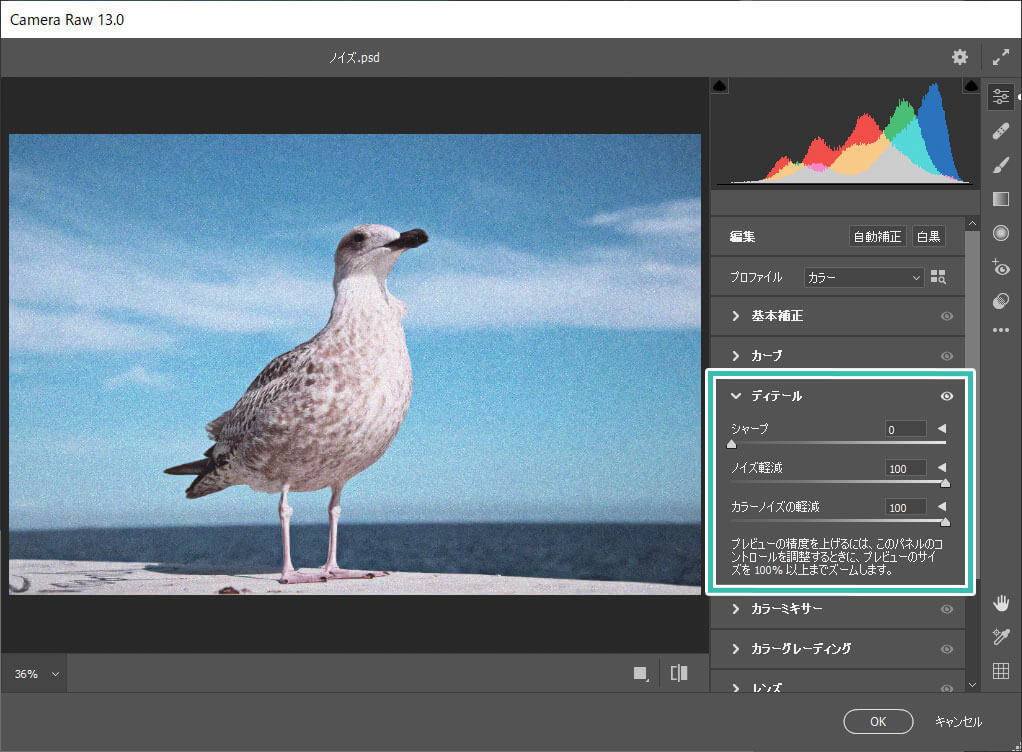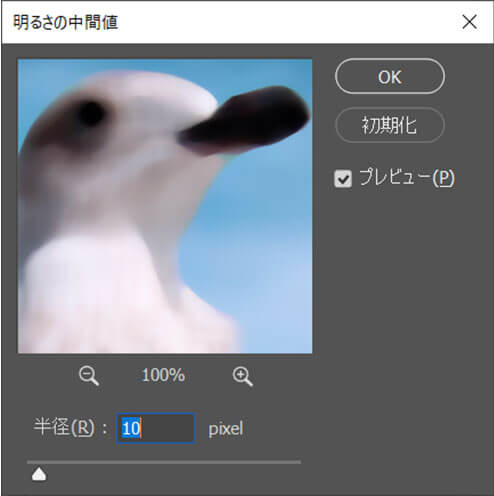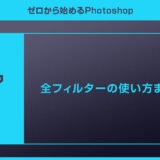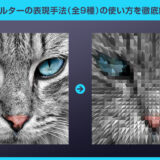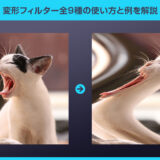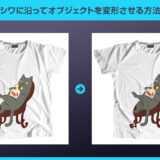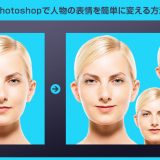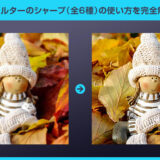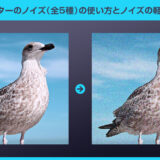Photoshop(フォトショップ)のノイズフィルター(全5種)の使い方とノイズの軽減方法についてフォトショ初心者の方にも再現できるよう徹底解説します。
スマホやデジカメで撮影した画像にノイズが混じって汚い時、あえてノイズを加えてテクスチャ感を出したい時など、当コンテンツの手法を使えば簡単に実現できます。
これからPhotoshopを始められる方、よりフォトショップのテクニックを見つけられたい方にオススメのコンテンツですよ。
この記事の目次
ノイズフィルターは対象となる画像に様々なノイズ効果を加える事ができます。
ザラっと荒れた質感の画像に一瞬で加工が可能!
また、ノイズを加えるだけでなく、ノイズを軽減させることもできます。
簡単操作で誰でも簡単に使いこなすことができますよ。
[ ダスト&スクラッチ ] 、[ ノイズを加える ] 、[ ノイズを軽減 ] 、[ 明るさの中間値 ] 、[ 輪郭以外をぼかす ] の5種類が存在します。
左図がノイズフィルター適用前の元画像です。
素材にこだわりたい方はAdobeStockが最強です。
2億5000万点以上もの高品質素材が制作を加速させますよ。
[ レイヤーパネル ] → [ 対象レイヤーを右クリック ] → [ スマートオブジェクトに変換 ]
※スマートオブジェクトの詳細はコチラ。
ノイズフィルター(全5種)の使い方を解説します。
[ ダスト&スクラッチ ] 、[ ノイズを加える ] 、[ ノイズを軽減 ] 、[ 明るさの中間値 ] 、[ 輪郭以外をぼかす ] を順にサンプルを添えて解説いたします!
未導入の方はAdobe公式サイトから導入できます。(7日間の無料体験が可能)
なお、AdobeCCのプランはコチラの記事で徹底解説しています。
ダスト&スクラッチ
ノイズを加える
まだの方はAdobe公式サイトから入手できます。
[ フィルター ] → [ ノイズ ] → [ ノイズを加える ] を適用。
するとノイズを加えるのダイアログ画面が開きます。
[ 量 ] 、[ 分布方法 ] 、[ グレースケールノイズ ]を設定可能。
ノイズを軽減
[ フィルター ] → [ ノイズ ] → [ ノイズを軽減 ] を適用。
するとノイズを軽減のダイアログ画面が開きます。
[ 強さ ] 、[ ディティールを保持 ] 、[ カラーノイズを軽減 ] 、[ ディティールをシャープに ] 、[ JPEGの反転を削除 ]を設定。
[ 詳細 ] にチェックするとチャンネルごとに設定可。
[ フィルター ] → [ CameraRawフィルター ] → [ ディティール ] から設定可。
※CameraRawフィルターの使い方詳細はコチラ。
明るさの中間値
輪郭以外をぼかす
単なる文字や写真を超短時間で全く違った表現にできる高品質なエフェクトです。
全て商用利用可能!
制作時間の短縮と作品のクオリティアップを重視したい方に超オススメのフォトショエフェクトです。




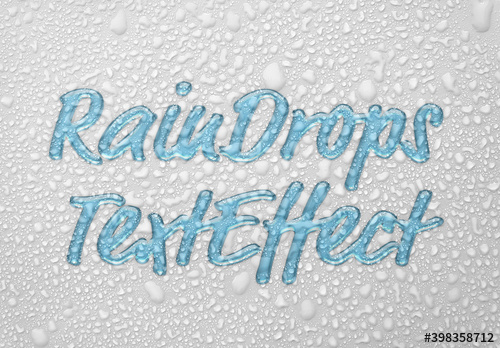
もちろん文字だけでなく様々なグラフィックに適用可能!全て商用利用可能です。
Photoshopを学習する上で、プロが作成した生データを研究する事は重要です。
下記記事でプロが作成した高品質で汎用性の高いテンプレート素材を紹介しています。
全て商用利用可能、テキストや画像を変えるだけでプロの品質が出せます。
制作の手間を劇的に軽減してくれるだけでなく、スキルアップの為の教材としても最適ですよ。
プロのテンプレートで美しいレイアウトや余白、文字サイズが一瞬で作成可能。内定獲得の可能性が格段にアップします!
厳選!ポートフォリオ用テンプレート45選
デジタル媒体向けポートフォリオテンプレ素材35選
様々なモックアップテンプレート57選
下記記事で良質な素材を紹介しております。併せてチェックしてください!
以上、Photoshop(フォトショップ)のノイズフィルターの使い方とサンプルについてでした。
中でも [ ノイズを軽減 ] はよく使います。
撮影した写真がザラザラしている事はよくありますからね。
ノイズ内の [ ノイズを軽減 ] だけでなく、CameraRawフィルターでもノイズは軽減できます。
両ツールによるノイズの軽減方法を試して上手く使い分けていきましょう!
ではまた!
フォトショに搭載されている数多くのフィルターの使い方やサンプルをカテゴリ別に徹底解説しています。少ない労力で画像の雰囲気を激変させられますよ。
フォトショ基本操作





















バナーやUIをデザイン






様々な質感を再現








写真の雰囲気を激変させる























便利な画像加工テクニック




















機能追加・その他の機能










フォトショップのお困りごと








画像を激変!エフェクトPSD








その他Photoshop用の素材